Prinditava dokumendi redigeerimine või prindiajaloo uuesti printimine
Standardse IJ printeridraiveri kasutamisel pole see funktsioon saadaval.
Canon IJ XPS-i eelvaateaknas saate prinditavat dokumenti redigeerida või taastada dokumendi printimiseks dokumentide prindiajaloo.
Canon IJ XPS-i eelvaate kasutamine toimub järgmiselt.
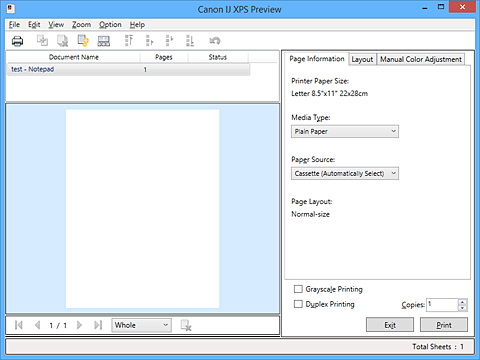

|
Prindi (Print) |

|
Kombineeri dokumendid (Combine Documents) |

|
Kustuta dokument (Delete Document) |

|
Lähtesta dokumendid (Reset Documents) |

|
Vaata pisipilte (View Thumbnails) |

|
Teisalda dokument |

|
Võta tagasi (Undo) |

|
Teisalda leht |

|
Kustuta leht (Delete Page) |
 Märkus
Märkus
- Klõpsates suvandil
 Vaata pisipilte (View Thumbnails), saate loendis Dokumendi nimi (Document Name) valitud prinditavate dokumentide pisipilte kuvada või peita.
Vaata pisipilte (View Thumbnails), saate loendis Dokumendi nimi (Document Name) valitud prinditavate dokumentide pisipilte kuvada või peita. - Käsul
 Võta tagasi (Undo) klõpsamine tühistab äsja tehtud muudatuse.
Võta tagasi (Undo) klõpsamine tühistab äsja tehtud muudatuse.
Prinditava dokumendi redigeerimine ja printimine
Mitme dokumendi või lehekülje printimisel saate dokumente kombineerida, muuta dokumentide või lehekülgede prindijärjestust või dokumente või lehekülgi kustutada.
Seadke eelvaade
Märkige ruut Eelvaade enne printimist (Preview before printing) vahekaardil Peamine (Main).
Viige häälestamine lõpule
Klõpsake OK.
Canon IJ XPS-i eelvaade käivitub ja enne printimist kuvatakse prinditulemus.Prinditavate dokumentide ja lehekülgede redigeerimine
Prinditavate dokumentide kombineerimine
Mitu prinditavat dokumenti on võimalik kombineerida üheks dokumendiks. Prinditavate dokumentide kombineerimine võimaldab välistada tühjade lehtede sisestamist, kui käivitate kahepoolse printimise või lehe paigutuse printimise.
Valige loendist Dokumendi nimi (Document Name) liidetavad dokumendid. Dokumentide liitmiseks loetletud järjekorras valige menüü Muuda (Edit) suvandist Dokumendid (Documents) käsk Kombineeri dokumendid (Combine Documents).
Mitme prinditava dokumendi valimiseks hoidke all Ctrl-klahvi ja klõpsake liidetavatel dokumentidel või hoidke all Shift-klahvi ja vajutage üles- või allanoolt. Võite ka klõpsata dokumendiloendis tühjal alal ja lohistada hiirega mitme dokumendi valimiseks.
Dokumentide kombineerimisel kustutatakse enne kombineerimist valitud dokumendid loendist ja sellesse lisatakse kombineeritud dokument.Prinditavate dokumentide ja lehekülgede järjestuse muutmine
- Prinditavate dokumentide järjestuse muutmiseks avage loend Dokumendi nimi (Document Name) ja valige teisaldatav dokument. Seejärel valige menüü Muuda (Edit) suvandist Dokumendid (Documents) käsk Liiguta dokumente (Move Document) ja valige sobiv element. Prindijärjestuse muutmiseks võite prinditaval dokumendil ka klõpsata ja seda lohistada.
- Prinditavate lehekülgede järjestuse muutmiseks klõpsake menüüs Vaata pisipilte (View Thumbnails) käsul Suvand (Option) ja valige teisaldatav lehekülg. Seejärel valige menüü Muuda (Edit) suvandist Lehed (Pages) käsk Liiguta lehte (Move Page) ja valige sobiv element. Prindijärjestuse muutmiseks võite prinditaval leheküljel ka klõpsata ja seda lohistada.
Prinditavate dokumentide ja lehekülgede kustutamine
- Prinditava dokumendi kustutamiseks valige dokument loendist Dokumendi nimi (Document Name) ning valige menüüst Muuda (Edit) suvand Dokumendid (Documents) ja seejärel käsk Kustuta dokument (Delete Document).
- Prinditava lehekülje kustutamiseks klõpsake menüüs Suvand (Option) käsul Vaata pisipilte (View Thumbnails) ja valige kustutatav lehekülg. Seejärel valige menüü Muuda (Edit) suvandist Lehed (Pages) käsk Kustuta leht (Delete Page).
Prinditava lehekülje taastamine
Käsu Kustuta leht (Delete Page) abil kustutatud lehekülgi on võimalik taastada.
Lehekülgede taastamiseks valige menüüs Suvand (Option) märkeruut Vaata kustutatud lehti (View Deleted Pages) ja valige kuvatavate lehekülje pisipiltide seast taastatavad leheküljed. Seejärel valige menüüst Muuda (Edit) suvand Lehed (Pages) ja siis käsk Taasta leht (Restore Page).
Pärast prinditavate dokumentide või lehekülgede redigeerimist saate vajadusel muuta prindisätteid vahekaartidel Lehe teave (Page Information), Paigutus (Layout) ja Värvi käsitsi reguleerimine (Manual Color Adjustment).
 Tähtis!
Tähtis!- Mitme dokumendi kuvamiseks loendis avage eelvaade ja käivitage printimine uuesti.
- Prinditavate dokumentide algse seisu, mis neil oli enne eelvaates redigeerimist, taastamiseks valige menüü Muuda (Edit) suvandis Dokumendid (Documents) käsk Lähtesta dokumendid (Reset Documents).
- Kui kombineeritavatel dokumentidel on erinevad prindisätted, võidakse kuvada vastav teade.
Kontrollige teate sisu enne dokumentide kombineerimist. - Kui kombineeritavatel dokumentidel on erinev väljundpaberi suurus ja soovite printida kahepoolselt või lehe paigutust, ei pruugi printer anda teatud lehekülgede printimisel soovitud tulemust.
Kontrollige enne printimist eelvaadet. - Olenevalt prinditava dokumendi prindisätetest ei pruugi mõned funktsioonid Canon IJ XPS-i eelvaates saadaval olla.
 Märkus
Märkus- Dokumendi nimi (Document Name) on muudetav vastavalt soovile.
Printimise käivitamine
Klõpsake käsul Prindi (Print).
Kui käivitate printimise, kasutab printer andmete printimiseks määratud sätteid.
Prindiajaloost uuesti printimine
Kui klõpsate sätte lubamiseks menüüs Fail (File) käsul Salvesta prindiajalugu (Save Print History), salvestatakse eelvaatest prinditud dokument ja teil on võimalik printida dokument järgmine kord samade sätetega.
Prindiajaloo kuvamine
Avage printeridraiveri häälestusaken. Seejärel valige vahekaardil Hooldus (Maintenance) käsk Vaata prindiajalugu (View Print History).
Salvestatud prinditav dokument kuvatakse eelvaates. Tähtis!
Tähtis!- Prindiajaloo salvestiste arvu piiramiseks klõpsake menüüs Fail (File) suvandil Ajaloo sisestuse limiit (History Entry Limit).
- Salvestiste arvu piirangu ületamisel kustutatakse prindiajaloo salvestised alates vanimast.
Prinditava dokumendi valimine
Valige prinditav dokument loendist Dokumendi nimi (Document Name).
Printimise käivitamine
Klõpsake käsul Prindi (Print).

